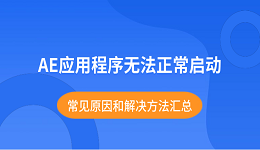在使用 Windows 系统时,许多用户可能遇到过这样的错误提示:“应用程序无法启动,因为应用程序的并行配置不正确”。这类问题通常与系统组件缺失或配置异常相关,下面来看看其解决方法。

方法 1:重新安装 Visual C++ 运行库
大多数情况下,此错误是由于 Visual C++ 运行库缺失或损坏导致的。
可下载“星空运行库修复大师”软件,这款工具不仅能修复电脑DLL文件错误,还提供最新支持的 Visual C++ 下载。

 好评率97%
好评率97%  下载次数:4868132
下载次数:4868132 只需打开软件,点击“C++库文件”,即可根据系统位数(32位或64位)下载并安装所有版本的运行库(如 2017、2019、2022)。
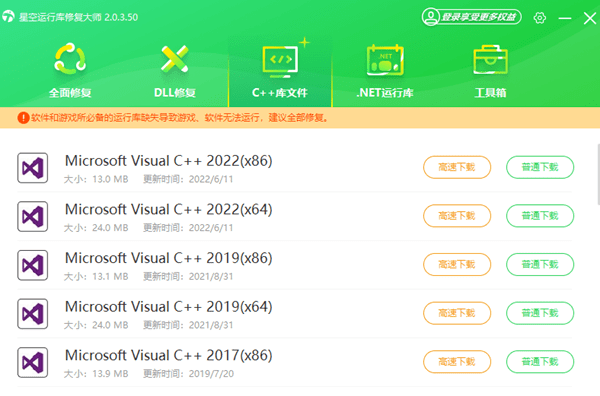
安装完成后重启电脑,尝试重新运行程序。
方法 2:修复系统组件
若系统文件损坏,可通过以下命令修复:
以管理员身份运行 CMD,依次执行:
DISM.exe /Online /Cleanup-image /Restorehealth
sfc /scannow
完成后重启系统,再次运行程序测试。
方法 3:更新 Windows 系统
确保系统已安装最新补丁:
进入 设置 > 更新和安全 > Windows 更新,点击 “检查更新”。
安装所有可用更新后重启电脑。
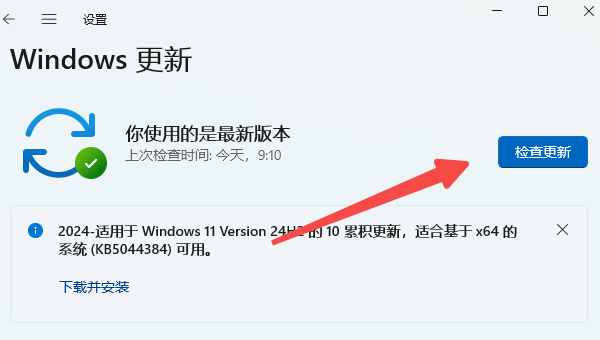
方法 4:使用系统工具 SxSTrace 诊断
若问题未解决,可通过系统内置工具 SxSTrace 分析具体错误。
在桌面搜索框输入CMD,以管理员身份打开 命令提示符。
输入sxstrace trace -logfile:sxstrace.etl 命令并按回车执行;
然后打开报错的应用程序,触发错误后返回 CMD 输入:sxstrace parse -logfile:sxstrace.etl -outfile:sxstrace.txt
打开生成的 sxstrace.txt 文件,查看具体缺失的组件或版本号,针对性修复。
以上就是电脑显示缺少mfc140.dll的解决方法。如果遇到 .NET Framework、directx、VC++等运行库报错问题,都可以下载“星空运行库修复大师”检测修复。